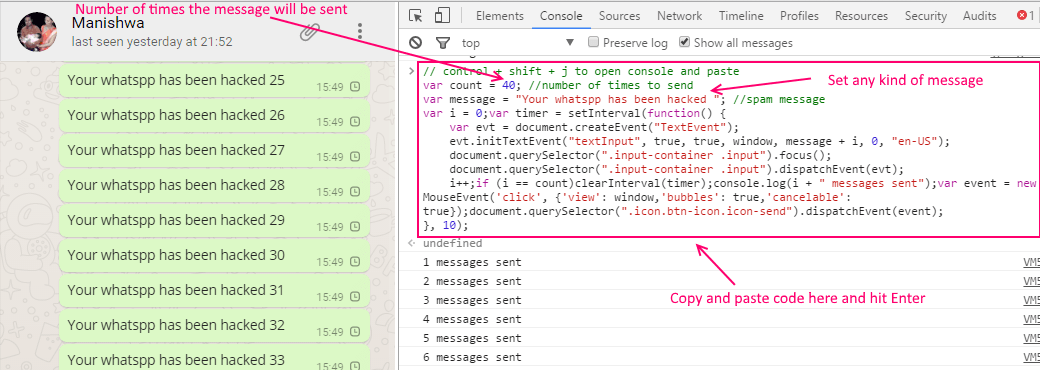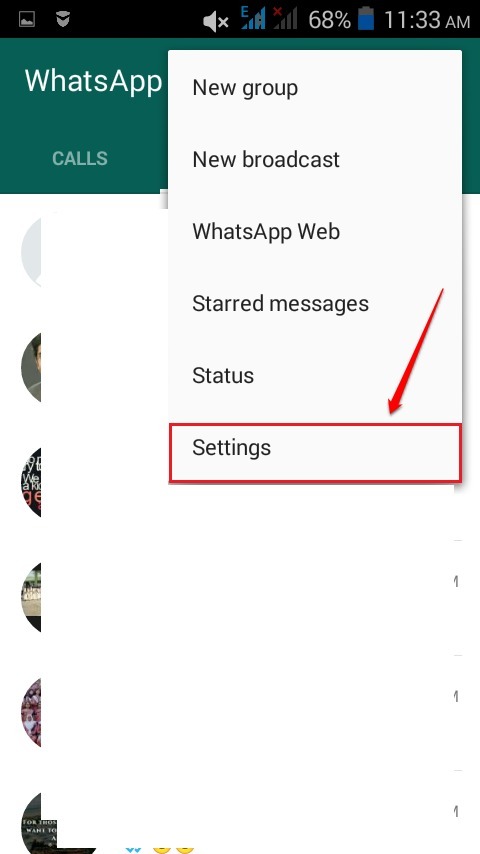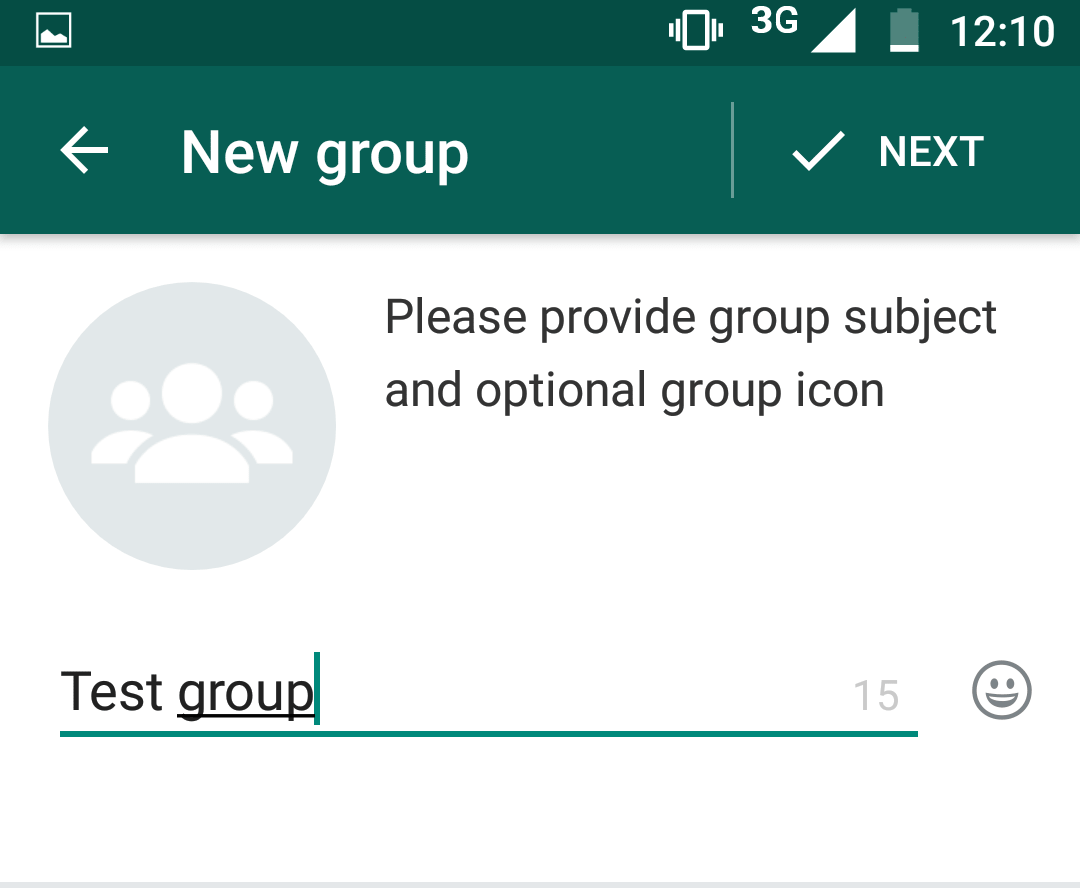Whatsapp आज तक का सबसे मशहूर मोबाइल मैसेजिंग प्लेटफॉर्म है। लेकिन क्या आप जानते हैं व्हाट्सएप के कुछ ऐसे सीक्रेट ट्रिक्स जो आपको अगले स्तर तक ले जा सकते हैं। यहाँ इस लेख में, मैं सबसे प्रसिद्ध पर प्रकाश डाल रहा हूँ व्हाट्सएप ट्रिक्स अब तक.
व्हाट्सएप संदेशों को प्रेषक का पता लगाए बिना पढ़ें
- अपने फोन पर फ्लाइट मोड चालू करें।
- व्हाट्सएप मैसेज पढ़ें
- अब, फ़्लाइट मोड को फिर से चालू करें।
- नहीं, ब्लू टिक दिखाई देगा और भेजने वाले को पता नहीं चलेगा कि आपने उसका व्हाट्सएप संदेश पढ़ लिया है।
अब, व्हाट्सएप संदेश भेजने के लिए और टाइपिंग की आवश्यकता नहीं है
- एक बार जब आप संदेश बॉक्स पर टैप करते हैं, तो कीबोर्ड पर माइक आइकन दिखाई देता है
- बस उस माइक आइकन पर क्लिक करें और बस अपना संदेश बोलें।
- आपके बोलते ही यह अपने आप टाइप हो जाएगा।
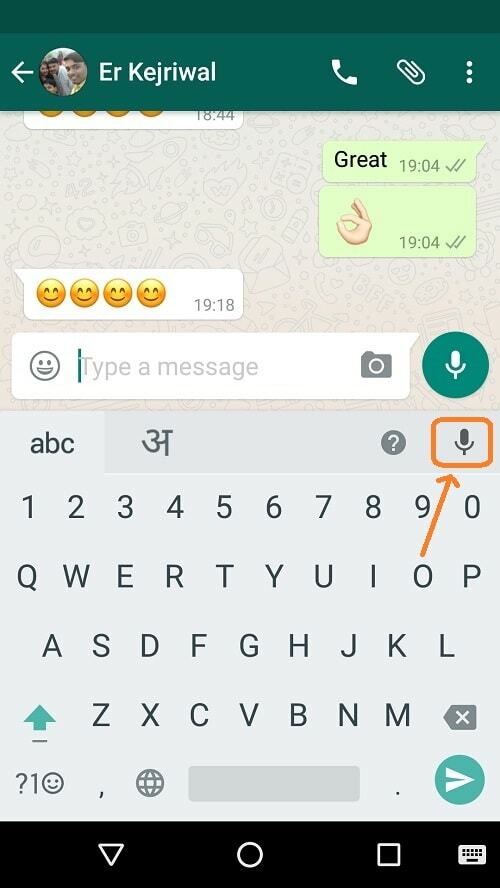
बिना किसी फोन नंबर के व्हाट्सएप का इस्तेमाल करें
क्या आप जानते हैं कि आप बिना किसी फोन नंबर के व्हाट्सएप का इस्तेमाल कर सकते हैं। हां, आपने इसे सही सुना। चरणों का पालन करें:
- अपने मोबाइल से व्हाट्सएप अनइंस्टॉल करें।
- प्ले स्टोर से व्हाट्सएप डाउनलोड करें।
- उड़ान मोड चालू करें।
- प्ले स्टोर से स्पूफ मैसेज ऐप डाउनलोड और इंस्टॉल करें
- स्थापना प्रक्रिया प्रारंभ करें।
- अब, यह आपको इंटरनेट के माध्यम से सत्यापित नहीं कर पाएगा और यह आपको वैकल्पिक एसएमएस विधि चुनने के लिए प्रेरित करेगा।
- अब एसएमएस के माध्यम से चेक चुनें और अपना ईमेल दर्ज करें।
- बिना किसी और समय की प्रतीक्षा किए तुरंत रद्द करें पर क्लिक करें और प्राधिकरण प्रक्रिया बंद हो जाएगी।
- अब स्पूफ मैसेजिंग ऐप खोलें और नीचे विवरण दर्ज करें।
प्रति: +447900347295
प्रेषक: +(देश कोड)(मोबाइल नंबर)
संदेश: आपका ईमेल पता
यह अब आपके लिए व्हाट्सएप को सत्यापित करेगा और आप व्हाट्सएप का उपयोग करना शुरू कर देंगे।
किसी और की जासूसी व्हाट्सएप
- अपने दोस्तों के एंड्रॉइड फोन को उधार लें, जिसे आप सिर्फ एक मिनट के लिए जासूसी करना चाहते हैं।
- सेटिंग्स पर जाएं -> फोन के बारे में -> स्थिति-> वाई-फाई मैक पता
- मैक एड्रेस को नोट कर लें। फोन को कुछ और मिनट के लिए रख दें। हमें इसकी जरूरत है यार।
- अब अपने फोन में जाएं और व्हाट्सएप को अनइंस्टॉल कर दें।
- अपनी मैक आईडी को एक-एक करके अपने मित्र की मैक आईडी में बदलें स्पूफिंग मैक.
- अब अपने फोन में व्हाट्सएप डाउनलोड और इंस्टॉल करें। Whatsapp आपके दोस्त के फोन पर वेरिफिकेशन कोड भेजेगा।
- अपने डाउनलोड किए गए व्हाट्सएप को अपने मित्र के फोन पर भेजे गए सत्यापन कोड द्वारा सत्यापित करें।
- आपने अपने मित्र के व्हाट्सएप की सटीक प्रतिकृति स्थापित की है। अब वह जो कुछ भी करेगा, आप उसे अपने फोन से ट्रैक कर सकते हैं। माता-पिता और प्रेमियों के लिए उपयोगी। अवैध उद्देश्य के लिए इसका इस्तेमाल न करें।
यह भी पढ़ें: 101 सबसे अच्छे व्हाट्सएप स्टेटस संकलित
कैसे पता करें कि उसने आपका संदेश कब पढ़ा
1 - बस व्हाट्सएप के वार्तालाप चैट विंडो में जाएं और संदेश को कुछ सेकंड के लिए दबाए रखें।
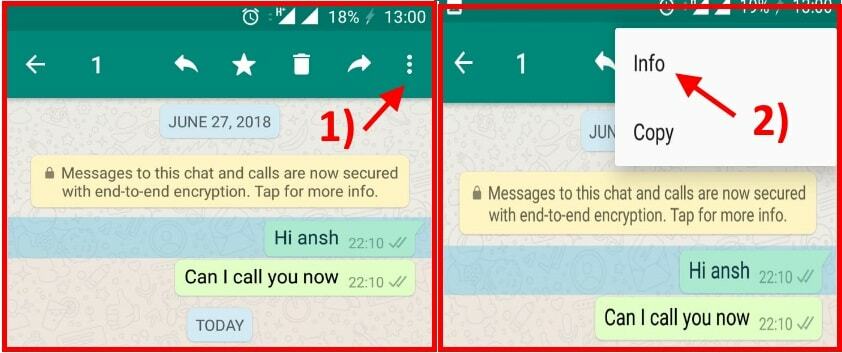
2 - ऊपर दाईं ओर, बस तीन लंबवत बिंदुओं पर क्लिक करें।
3 - अंत में Info पर क्लिक करें।
सभी को यह जानने से रोकें कि आपने डिफ़ॉल्ट रूप से उनका संदेश पढ़ा है
आप व्हाट्सएप को किसी और को रीड नोटिफिकेशन दिखाने से भी रोक सकते हैं। यानी कोई यह पता नहीं लगा सकता कि आपने उनका मैसेज पढ़ा या नहीं। एकमात्र नुकसान यह है कि एक बार जब आप इस विकल्प की जांच कर लेते हैं, तो आप यह भी निर्धारित नहीं कर सकते कि आपका संदेश दूसरे द्वारा कब पढ़ा गया था।
कदम:-
- अपना व्हाट्सएप खोलें और टैप करें तीन लंबवत बिंदु आपकी स्क्रीन के ऊपर दाईं ओर आइकन।
- अब आगे बढ़ें सेटिंग्स> खाता> गोपनीयता.
- सही का निशान हटाएँ रसीदें पढ़ें.
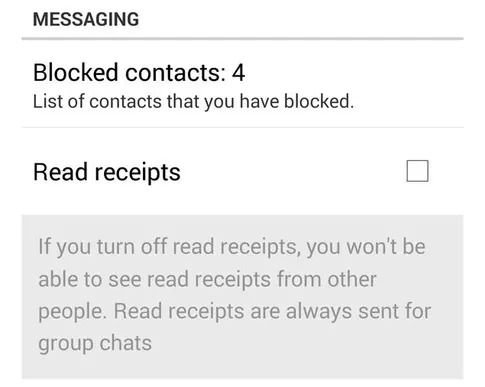
किसी भी संदेश को उद्धृत करने के लिए व्हाट्सएप उद्धरण सुविधा का उपयोग करें
- इसके लिए आपको सेलेक्टेड मैसेज पर लॉन्ग प्रेस करना होगा। अब अगर आप टॉप सेक्शन को देखेंगे तो आपको एक नया आइकॉन दिखाई देगा। यह आइकन है जवाब दे दो चिह्न। उस पर दबाएं।
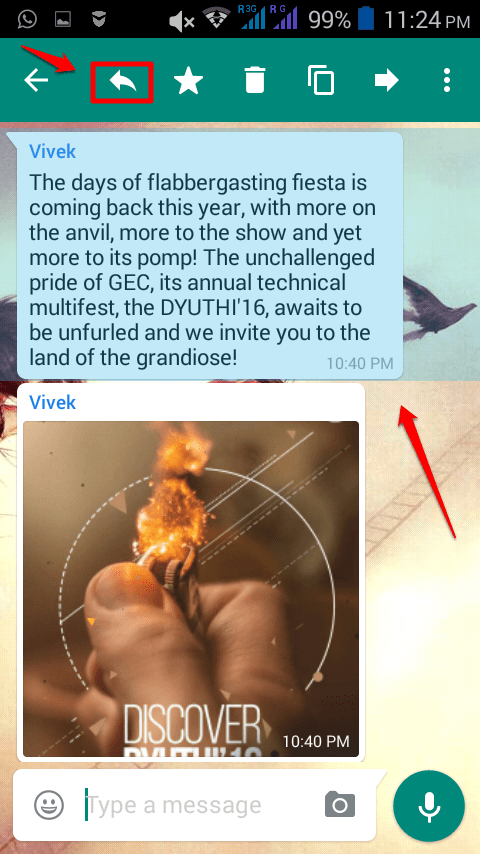
चरण 3
- अब आपको चयनित संदेश के संबंध में अपने उत्तर या अपनी टिप्पणियों को टाइप करने की अनुमति होगी। अपनी टिप्पणी टाइप करें जैसा कि नीचे दिए गए स्क्रीनशॉट में दिखाया गया है।
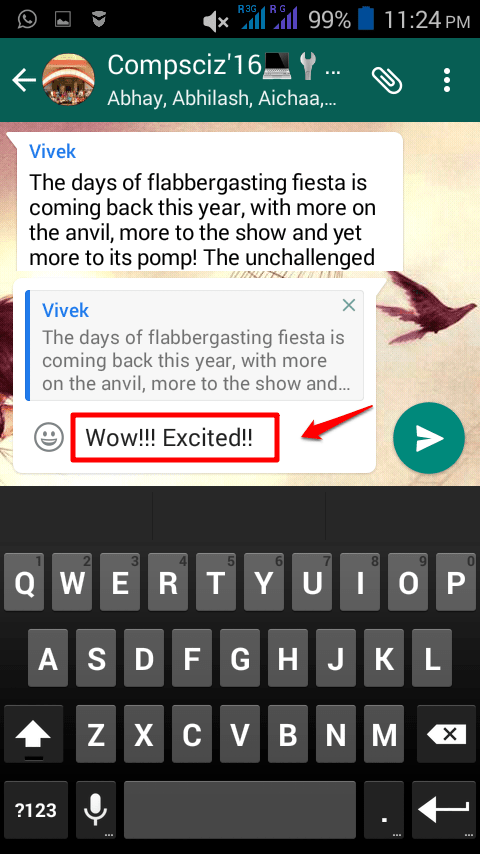
व्हाट्सएप पर किसी भी संदेश को तारांकित के रूप में चिह्नित करें और उसे बाद में ढूंढें
- बस किसी भी संदेश को देर तक दबाएं और उसे तारांकित के रूप में चिह्नित करें।
- अब, आप इसे मुख्य व्हाट्सएप विंडो से कभी भी आसानी से पा सकते हैं। बस मुख्य विंडो पर तीन लंबवत बिंदुओं पर क्लिक करें, और तारांकित संदेशों पर क्लिक करें।
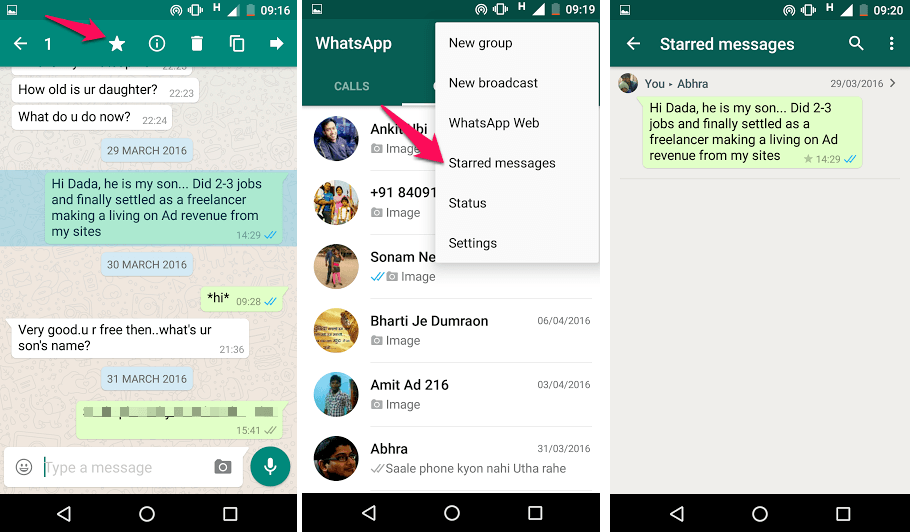
अपना मोबाइल डेटा उपयोग सहेजना चाहते हैं? मीडिया ऑटो डाउनलोड बंद करो
क्या आपको अधिक मोबाइल डेटा बिल मिल रहे हैं। हो सकता है कि व्हाट्सएप अपराधी हो। मित्रों और समूहों द्वारा भेजी गई लाखों छवियां आपकी इच्छा के बिना आपके फ़ोन पर स्वतः डाउनलोड हो रही हैं। आप यहां सेटिंग बदलकर इसे आसानी से रोक सकते हैं। इसके बाद आप केवल वही इमेज डाउनलोड करेंगे जो आप चाहते हैं।
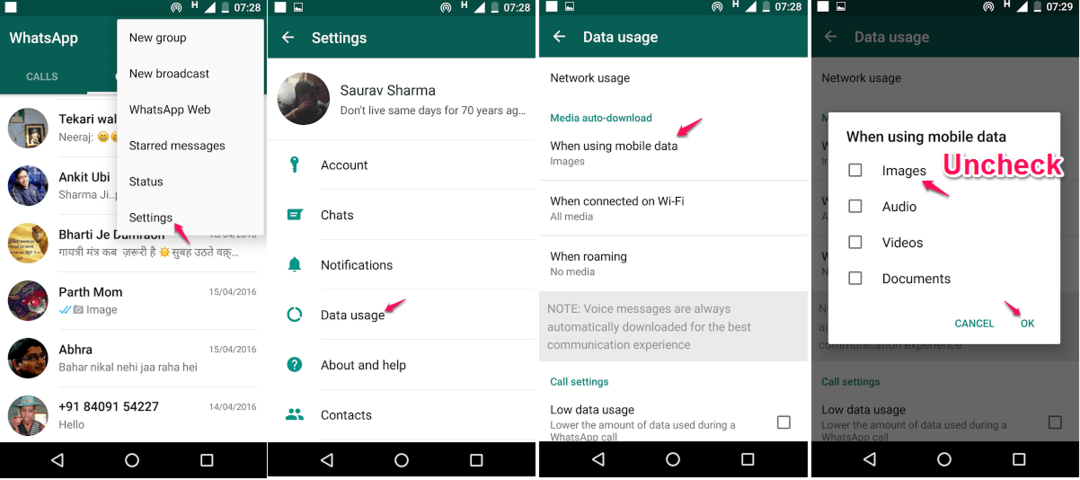
अपने व्हाट्सएप को पिन से लॉक करें
हो सकता है कि आपके कुछ व्हाट्सएप संदेश परिवार के अन्य सभी लोगों के लिए उपयुक्त न हों, जैसे बच्चे, माता-पिता आदि। ऐसे में आप अपना व्हाट्सएप लॉक कर सकते हैं व्हाट्सएप ऐप के लिए लॉक करें.
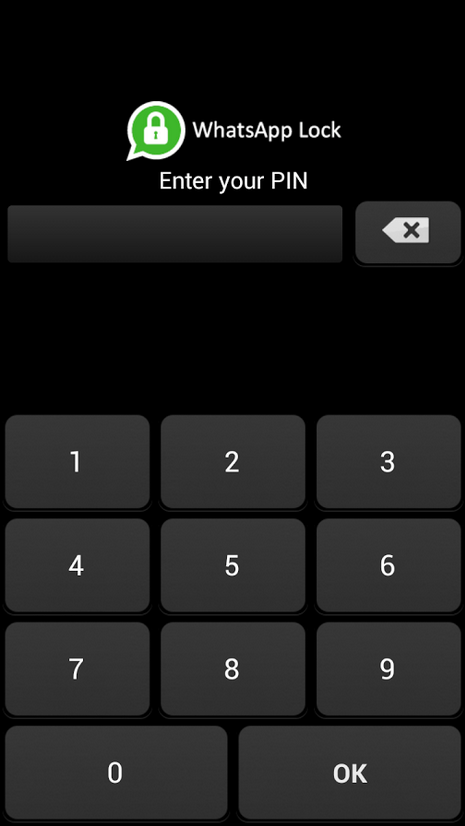
Whatsapp पर अपने हटाए गए संदेशों को पुनर्प्राप्त करें
- यूएसबी केबल के माध्यम से अपने मोबाइल को अपने पीसी से कनेक्ट करें।
- व्हाट्सएप/डेटाबेस नाम के फोल्डर में जाएं
- msgstore-yyyy..dd..db.crypt और msgstore.db.crypt नाम की दो फाइलें हैं
- msgstore-yyyy..dd..db.crypt फ़ाइल में पिछले 7 दिनों में भेजे गए या प्राप्त किए गए सभी संदेश शामिल हैं।
- संदेशों को देखने और पढ़ने के लिए इसे नोटपैड या वर्डपैड से खोलें।
एक ही फोन पर मल्टीपल व्हाट्सएप अकाउंट का इस्तेमाल करें
हो सकता है कि आपके पास कई मोबाइल हों और उस स्थिति में एक व्यक्ति के पास एक से अधिक व्हाट्सएप अकाउंट हों। लेकिन एक बार जब आप पुराने फोन को खो देते हैं या तोड़ देते हैं, तो आप हमेशा इसे अपने पसंदीदा फोन में इस्तेमाल करना चाहते हैं। लेकिन क्या यह संभव है। हाँ यह एक ऐप की मदद से संभव है।
- डाउनलोड करो और इंस्टॉल करो पैरेलल स्पेस ऐप अपने फोन पर गूगल प्ले से
- इसके ऊपर अकाउंट जोड़ें और इसके जरिए एक से ज्यादा व्हाट्सएप अकाउंट चलाएं।
अक्सर संपर्क किए जाने वाले मित्रों के लिए शॉर्टकट बनाएं
क्या आप जानते हैं कि आप अपने फोन की होम स्क्रीन पर किसी व्यक्ति का शॉर्टकट आसानी से बना सकते हैं।
- बस कुछ सेकंड के लिए संपर्क को दबाए रखें और एक पॉप अप मेनू दिखाई देगा।
- इसमें Add Conversation Shortcut चुनें।
- आपका शॉर्टकट बन जाएगा।
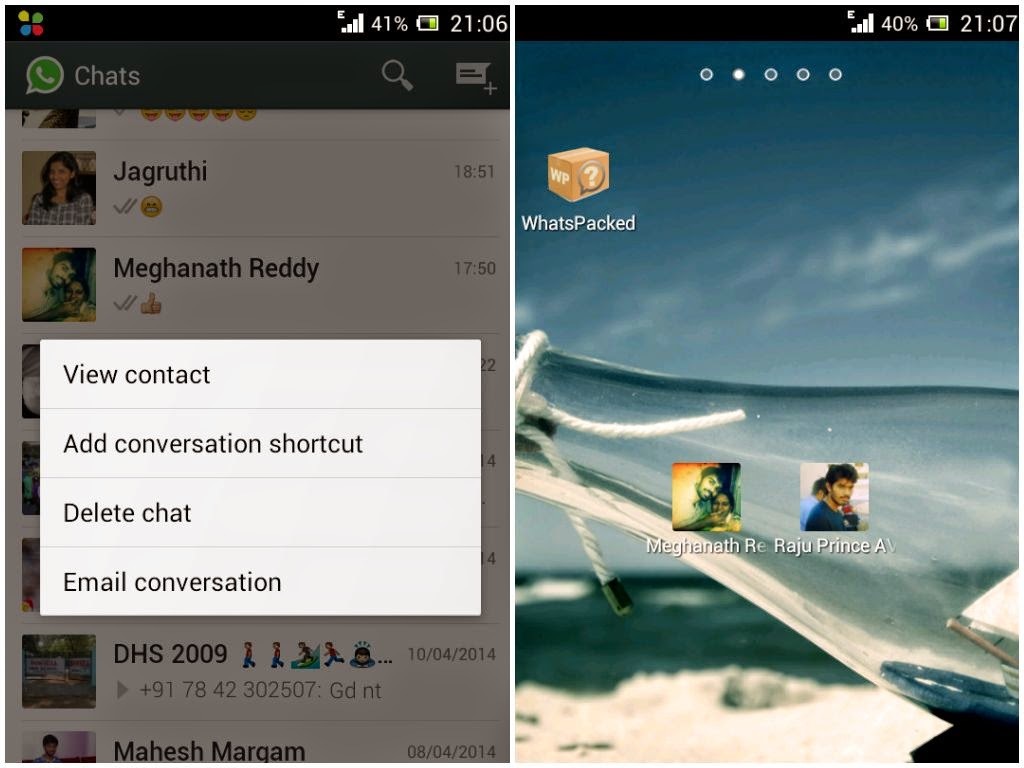
एक ही खाता रखते हुए फोन नंबर बदलें
अगर आपने अभी-अभी अपना सिम बदला है, तो आपको यह सोचकर चिंता करने की ज़रूरत नहीं है कि आपके खाते का क्या होगा। व्हाट्सएप की एक सेटिंग है जिसमें यह किसी को भी फोन नंबर बदलने की अनुमति देता है।
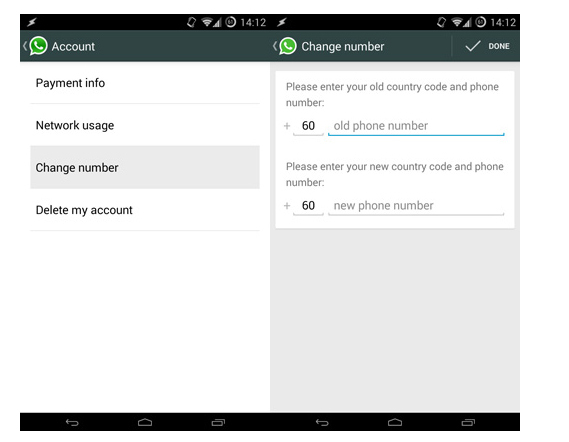
व्हाट्सएप प्रोफाइल पिक्चर शरारत!
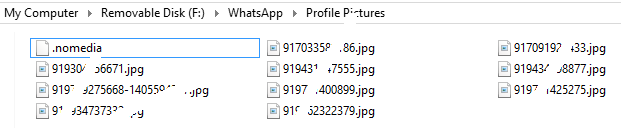
- यूएसबी केबल के माध्यम से अपने फोन को पीसी से कनेक्ट करें
- व्हाट्सएप पर जाएं -> प्रोफाइल पिक्चर्स फोल्डर
- अपने मित्र का प्रोफ़ाइल चित्र नाम कॉपी करें और प्रोफ़ाइल चित्र हटाएं।
- अब आकार 561 x 561 पिक्सेल आयाम की एक छवि बनाएं।
- इसे भयानक या मजाकिया बनाएं ताकि आपका दोस्त वास्तव में डर जाए।
- उसे फोन पर उसकी प्रोफाइल पिक्चर दिखाओ, वह चौंक जाएगा।
व्हाट्सएप की वैधता बढ़ाएँ
- सेटिंग> अकाउंट> चेंज नंबर पर जाएं।
- इस व्हाट्सएप में आपको अपना मोबाइल नंबर दो बार बदलना है और पहले वाले को ही वापस करना है और कुछ नहीं।
- आश्चर्यजनक रूप से यह एंड्रॉइड पर विस्तारित वैधता के लिए व्हाट्सएप को चकमा देता है।
- मान लीजिए आपका फोन नं. है 8866****** सेवा समाप्ति फ़रवरी 18,2016 है।
- आपको बस अपना पुराना नंबर इस प्रकार डालना है 8866****** और आपका दूसरा सिम नंबर के रूप में नया नंबर। 9067******.
- पुराने नंबर को नया और इसके विपरीत रखते हुए फिर से यही प्रक्रिया दोहराएं और अपना पुराना नंबर वापस लाएं जिसे आप रखना चाहते हैं।
- चीयर्स, आपने आज की तारीख से अपनी वैधता एक वर्ष के लिए बढ़ा दी है। (जिस तारीख को आप यह टोटका कर रहे हैं)
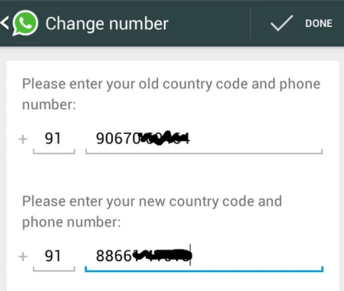
चिंता न करें यह आपके इतिहास को नहीं हटाएगा या आपको किसी समूह से नहीं हटाएगा।
रेड हियर आइकॉन फैलता और चेतन करता है
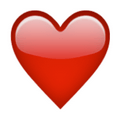
व्हाट्सएप पर लाल दिल वाला इमोजी धड़कते हुए की तरह फैलता और चेतन करता है। कोशिश करो।
व्हाट्सएप चैट बैकग्राउंड बदलें
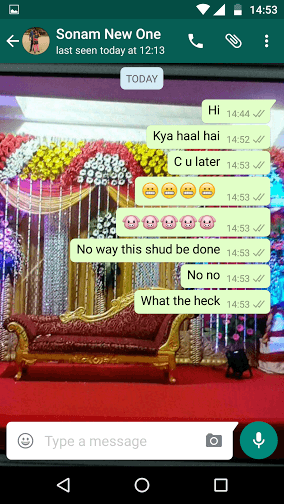
किसी भी चैट विंडो पर जाएं। चैट वॉलपेपर मारो। यह आपके फोन पर उसी कुंजी को दबाने से आएगा जो आपको मेनू को स्थिति में लाता है। एक बार जब आप किसी मित्र चैट में प्रवेश करते हैं, तो वहां कुंजी दबाएं। एक पॉप अप मेनू दिखाई देगा। इसमें वॉलपेपर पर हिट करें और वॉलपेपर बदलें।
अपने सभी दोस्तों को एक बार मेसेज भेजें।
अगर आप एक से ज्यादा लोगों को मैसेज भेजना चाहते हैं तो आप व्हाट्सएप ब्रॉडकास्ट फीचर का इस्तेमाल कर सकते हैं।
- इसके लिए आपको सबसे पहले अपने कॉन्टैक्ट्स से एक ब्रॉडकास्ट लिस्ट बनानी होगी।
- इसके तैयार होने के बाद, नए प्रसारण पर जाएं और संदेश भेजें।
- यह आपके सभी दोस्तों को भेजा जाएगा।
- एकमात्र शर्त यह है कि आपके प्रसारण के व्यक्ति के पास आपका फ़ोन नंबर भी उनके फ़ोन में सहेजा जाना चाहिए।
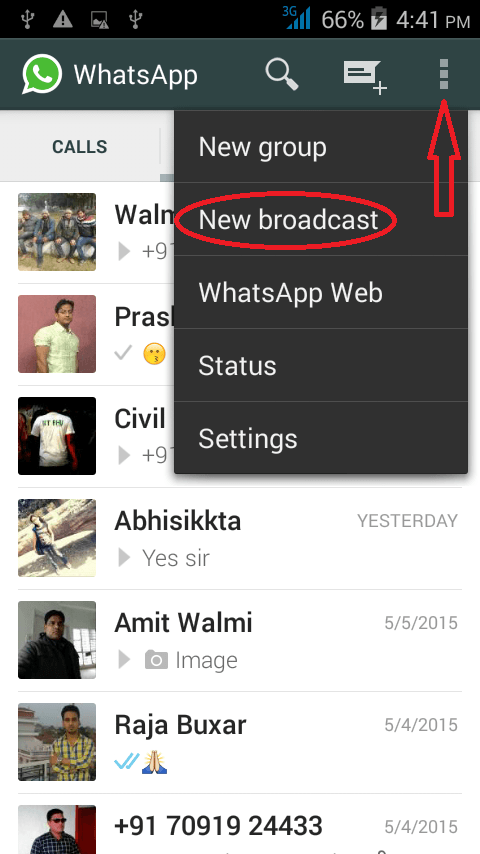
अपने व्हाट्सएप मित्र के साथ अपना स्थान साझा करें
यदि आप किसी मित्र से मिलने जाते समय खो गए हैं तो आप इस सुविधा का उपयोग कर सकते हैं। आप अपना वर्तमान स्थान साझा कर सकते हैं, ताकि वह कुछ ही टैप में आपका पता लगा सके।
- बस अटैचमेंट आइकन पर टैप करें। वही जिसके साथ आप चित्र संलग्न करने के लिए उपयोग करते हैं। वहां से आप अपनी लोकेशन भी शेयर कर सकते हैं।
- ध्यान दें कि ऐसा करने के लिए आपके पास अपना GPS सक्षम होना चाहिए।
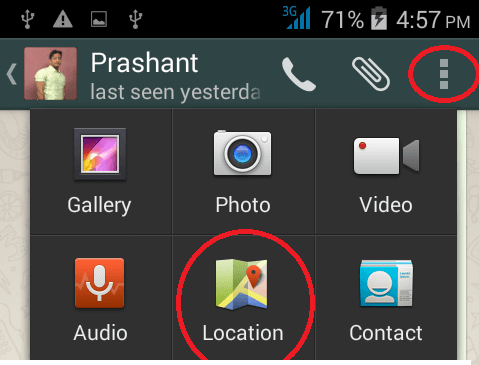
ZIP, RAR, APK, EXE, PDF, DOC, PPT, XLS. जैसे प्रारूपों की बड़ी फ़ाइलें भेजें
अब सभी जानते हैं कि हम व्हाट्सएप के जरिए इमेज, वीडियो और ऑडियो भेज सकते हैं। लेकिन क्या होगा अगर हम व्हाट्सएप के माध्यम से अन्य फ़ाइल स्वरूपों को साझा करना चाहते हैं। हां, आप व्हाट्सएप के जरिए अलग-अलग फाइल फॉर्मेट की बड़ी फाइल भेज सकते हैं। नीचे दिए गए इन सरल चरणों का पालन करें।
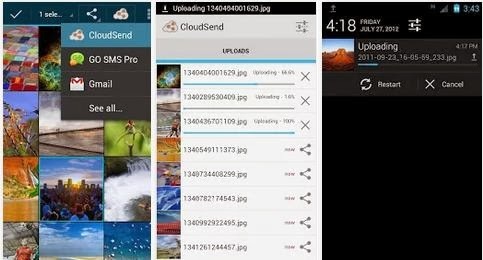
व्हाट्सएप पर लास्ट सीन छुपाएं
इस ट्रिक से आप अपना व्हाट्सएप आखिरी बार चेक किए जाने पर छिपा सकते हैं। यदि आप अपने व्हाट्सएप व्यवहार के बारे में गुमनाम रहना चाहते हैं तो यह आसान हो जाता है। चरणों के लिए नीचे स्क्रीन शॉट देखें। होम स्क्रीन पर 3 वर्टिकल डॉट्स पर क्लिक करें, फिर सेटिंग्स पर क्लिक करें।
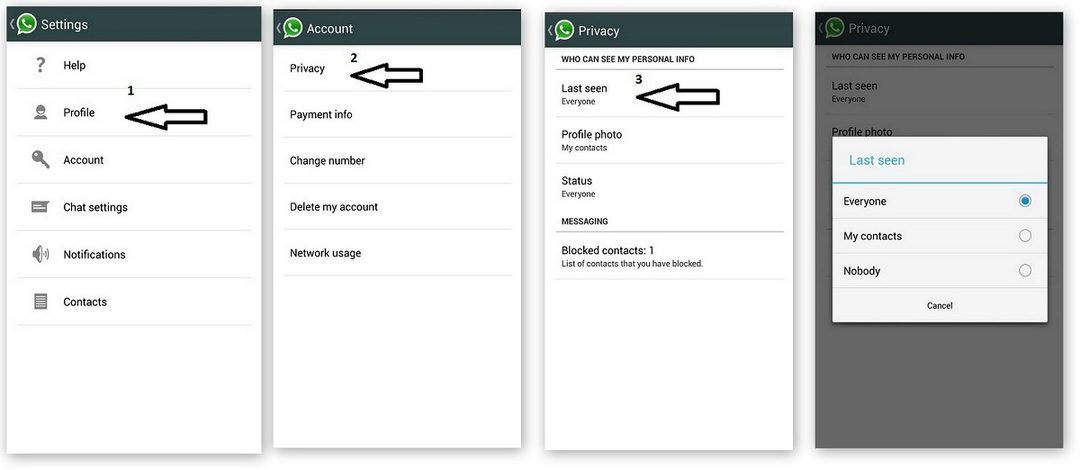
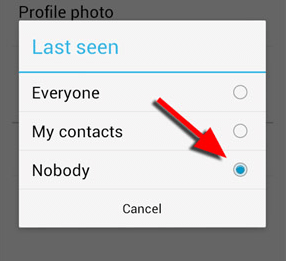
दूसरों से अपना प्रोफ़ाइल चित्र छुपाएं
अधिकांश लोग इस उपयोगी सेटिंग के बारे में नहीं जानते और न ही इसकी परवाह करते हैं। प्रतिरूपणकर्ता या स्पैमर हमारी तस्वीरों को डाउनलोड कर सकते हैं और अवैध उद्देश्य के लिए इसका इस्तेमाल कर सकते हैं। हमें इस व्हाट्सएप फीचर का इस्तेमाल प्रोफाइल पिक्चर को पब्लिक व्यू से छिपाने के लिए करना चाहिए। नीचे स्क्रीनशॉट का पालन करें।
सबसे पहले व्हाट्सएप की होम स्क्रीन पर 3 वर्टिकल डॉट्स पर क्लिक करें। फिर जाएं सेटिंग > खाता > गोपनीयता > प्रोफ़ाइल फ़ोटो और मेरे संपर्क चुनें। सुरक्षा की दृष्टि से यह वास्तव में महत्वपूर्ण है।
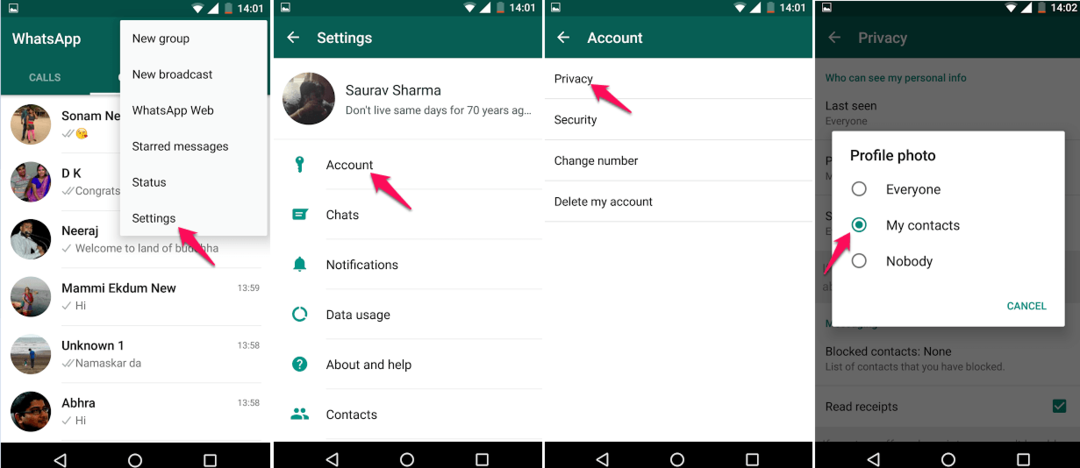
अपने Google ड्राइव खाते पर व्हाट्सएप चैट, छवियों और वीडियो का बैकअप लें
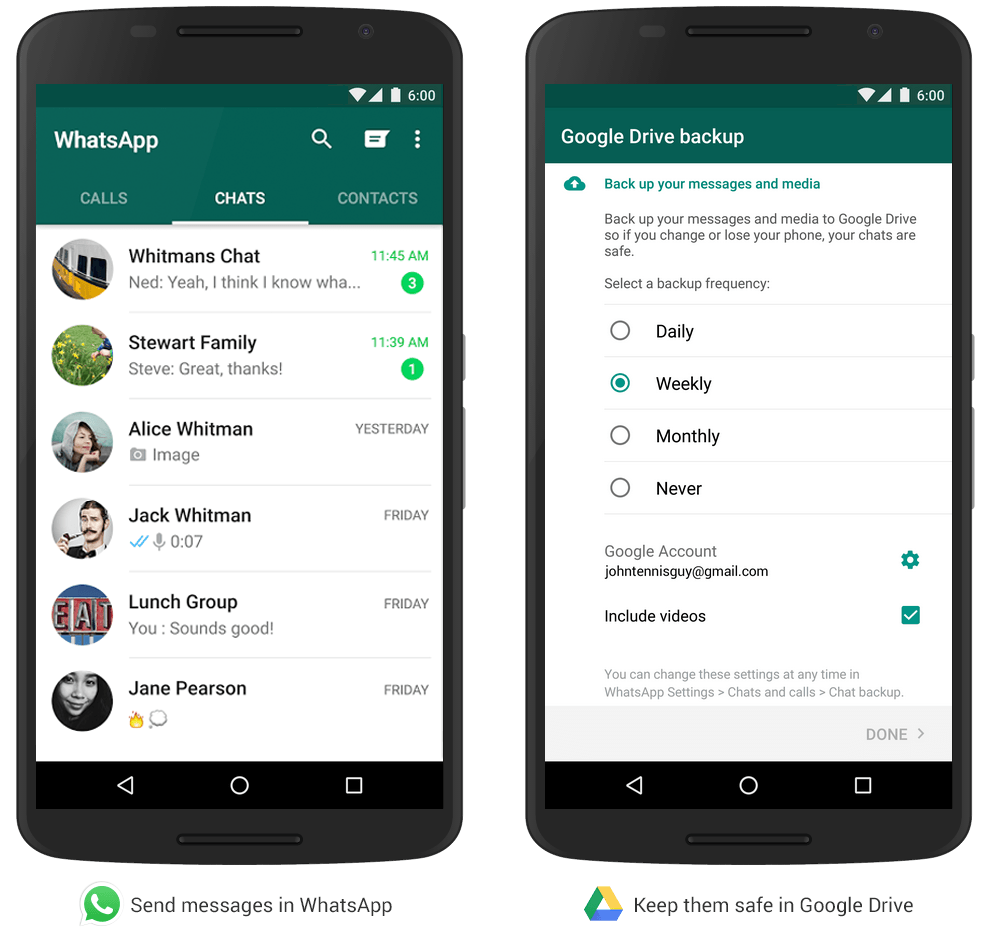
किसी और के व्हाट्सएप स्टेटस को आसानी से कॉपी करें व्हाट्सएप वेब और वहां ही अपनी स्थिति संपादित करें
अगर आप व्हाट्सएप पर किसी का स्टेटस पसंद करते हैं और अपने फोन पर अपने एडिट स्टेटस फील्ड में इसे लिखते समय अपनी उंगलियों को चोट नहीं पहुंचाना चाहते हैं, तो बस लॉग इन करें https://web.whatsapp.com और फिर बस स्टेटस कॉपी करें।
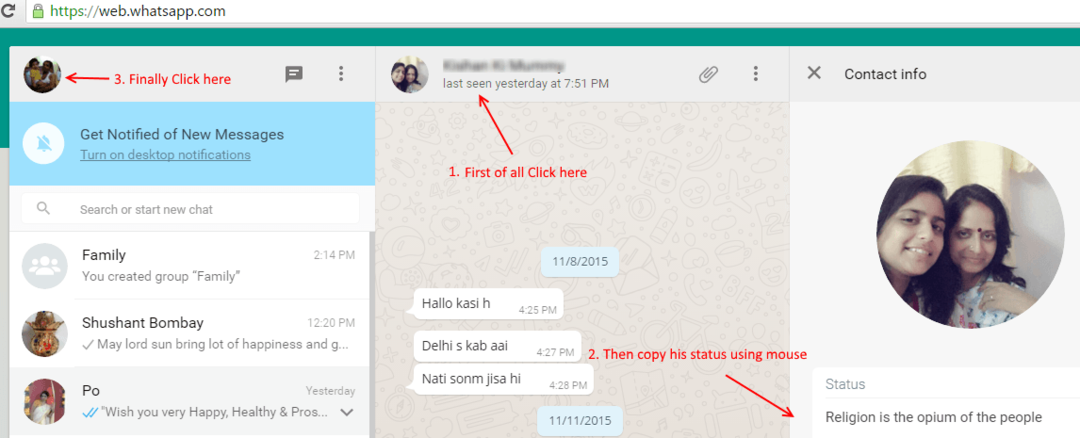
अब अपनी प्रोफाइल पिक्चर पर क्लिक करें। आपकी प्रोफ़ाइल और स्थिति खुल जाएगी। बस संपादित करें आइकन पर क्लिक करें और स्थिति को वहां और वहां पेस्ट करें।
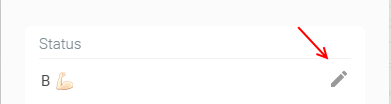
पीसी से फोन पर फाइल भेजें और व्हाट्सएप के माध्यम से इसके विपरीत
पीसी से फोन या फोन से पीसी में फाइल ट्रांसफर करने के लिए व्हाट्सएप का इस्तेमाल करें
या बिना किसी सॉफ्टवेयर के तस्वीरों को कंप्रेस करने के लिए
सबसे पहले अपना खुद का फोन नंबर (जिससे आप व्हाट्सएप का इस्तेमाल करते हैं) अपने नाम के साथ अपने फोन में सेव करें।
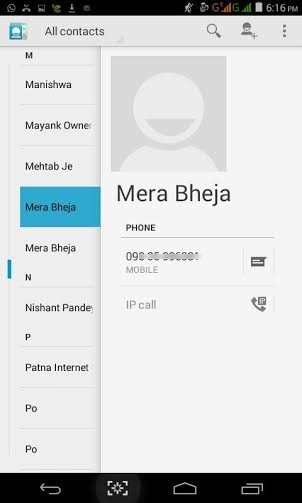
सेव करने के बाद आपको व्हाट्सएप आइकन के साथ Message +91 *********** का विकल्प दिखाई देगा।
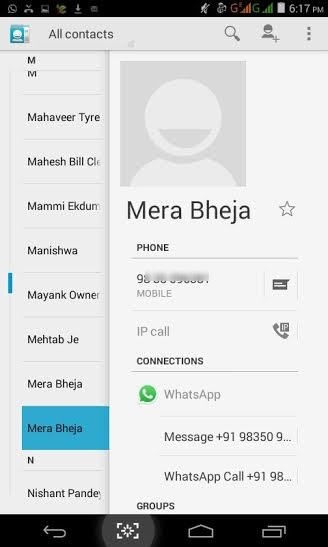
उस पर टैप करें और अब आप अपने आप से वैसे ही चैट कर सकते हैं जैसे आप अपने दोस्तों के साथ कर रहे थे
आप केवल स्वयं को संदेश भेजकर भी अपने लिए नोट्स सहेज सकते हैं
अब पीसी से मोबाइल/मोबाइल से पीसी में इमेज कैसे ट्रांसफर करें
- खुला हुआ http://web.whatsapp.com अपने पीसी पर और कोड को स्कैन करें।
यह दिखेगा
फ़ाइलें संलग्न करें का चयन करें, अपलोड करें और स्वयं को कोई भी छवि भेजें।
अब जैसा कि आप देख सकते हैं कि मैंने 5 एमबी की छवि अपलोड की और यह 593 केबी तक संकुचित हो गई।
मोबाइल मीडिया को पीसी में स्थानांतरित करने के लिए भी ऐसा ही किया जा सकता है। अपने मोबाइल से कोई भी फाइल चुनें और अपलोड करें और खुद को भेजें
किसी विशेष समूह के लिए एक कस्टम अधिसूचना का चयन करें
- मेनू के प्रकट होने के लिए समूह आइकन को कुछ सेकंड के लिए दबाए रखें।
- अब, पर क्लिक करें समूह की जानकारी
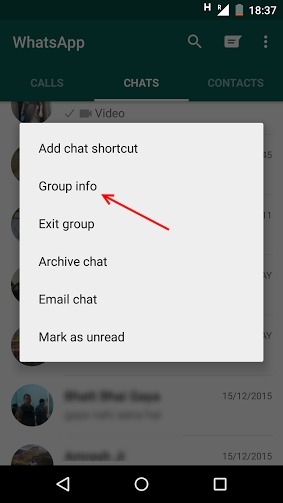
- अब, कस्टम नोटिफिकेशन चुनें
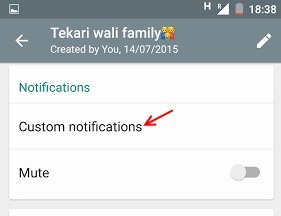
- अब, कस्टम नोटिफिकेशन का उपयोग करते हुए विकल्प चेक करें
- अब, अधिसूचना टोन पर क्लिक करें और अपने पसंदीदा समूह के लिए अपना पसंदीदा अधिसूचना टोन चुनें।
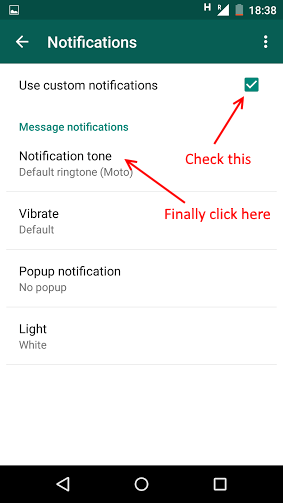
चैट पृष्ठभूमि वॉलपेपर बदलें
व्हाट्सएप मेन विंडो के ऊपर दाईं ओर तीन वर्टिकल डॉट्स पर क्लिक करें। अब क्लिक करें चैट और फिर क्लिक करें Click वॉलपेपर. अब, अपने फोन गैलरी में ब्राउज़ करके वॉलपेपर बदलें।
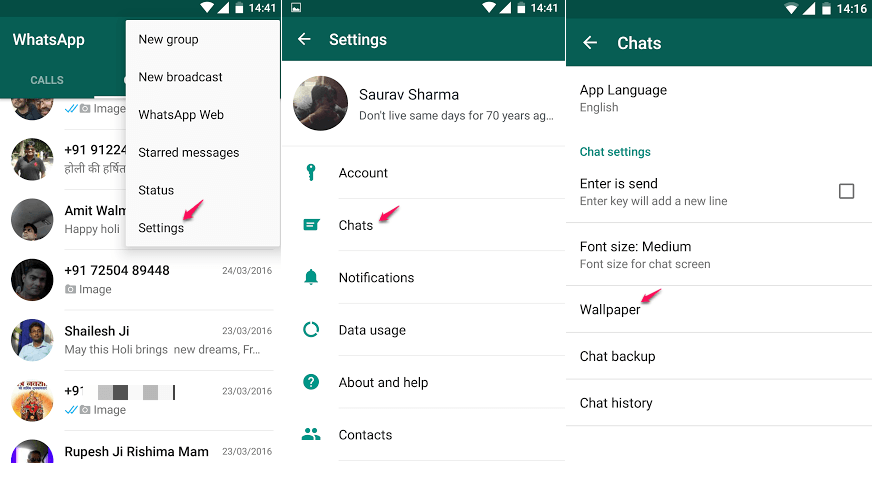
अब व्हाट्सएप में बोल्ड, इटैलिक या स्ट्राइकथ्रू टेक्स्ट भेजें
- बोल्ड टेक्स्ट भेजने के लिए बस टेक्स्ट से पहले एक तारांकन (*) जोड़ें और टेक्स्ट को तेज करें। उदाहरण के लिए *नमस्ते*
- इटैलिक टेक्स्ट भेजने के लिए टेक्स्ट के पहले और बाद में सिर्फ एक अंडरस्कोर (_) जोड़ें। उदाहरण के लिए _हाय_
- स्ट्राइकथ्रू टेक्स्ट भेजने के लिए टेक्स्ट के पहले और बाद में बस टिल्ड (~) जोड़ें। उदाहरण के लिए ~ हाय ~
अब अपना संदेश Whatsapp में नए फॉन्ट में भेजें
बस नीचे दिए गए चित्र के अनुसार अपना संदेश संलग्न करें और अपना संदेश पूरी तरह से नए फ़ॉन्ट में भेजें।
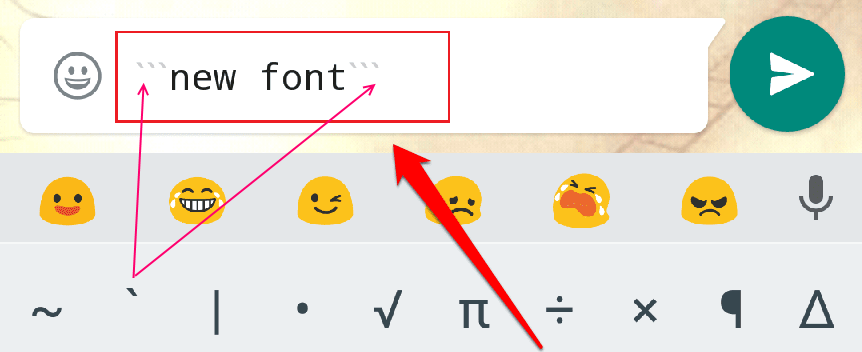
Whatsapp के माध्यम से GIF भेजें और प्राप्त करें
चरण 1
- प्रक्षेपण WhatsApp इसके आइकन पर क्लिक करके।
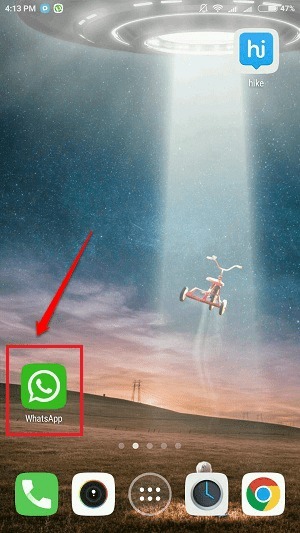
चरण दो
- आगे की तरह, उस मित्र की चैट विंडो खोलें, जिसे आप GIF भेजना चाहते हैं। पर क्लिक करें आसक्ति स्क्रीन के शीर्ष पर आइकन।
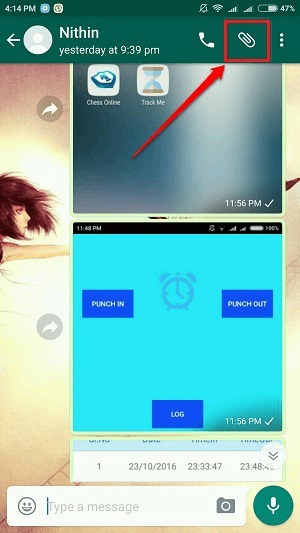
चरण 3
- विकल्पों की सूची में से, चुनें गेलरी विकल्प।
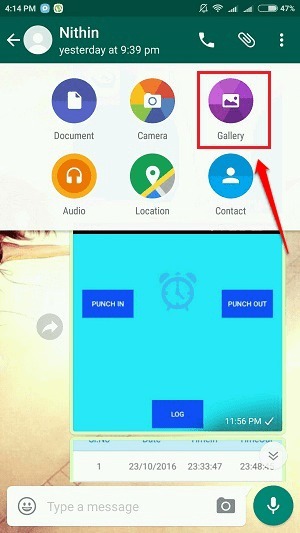
चरण 4
- जब गेलरी के अलावा खुलता है तस्वीरें और यह वीडियो टैब, के लिए एक नया टैब होगा जीआईएफ. आप यहाँ से अपने मित्र को GIF भेज सकते हैं, ठीक वैसे ही जैसे आप कोई फोटो या वीडियो भेजेंगे।
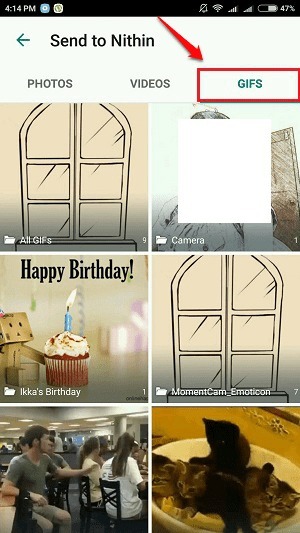
चरण 5
- जीआईएफ खेलने के लिए, आपको बस इसे डाउनलोड करना होगा और उस पर टैप करना होगा। इतना ही। GIF बहुत हद तक अन्य मल्टी मीडिया से मिलते-जुलते हैं जो WhatsApp समर्थन करता है। आप एक जीआईएफ सहेज सकते हैं, इसे देख सकते हैं, इसे दोस्तों को अग्रेषित कर सकते हैं आदि जैसे आप अन्य मल्टी मीडिया संदेशों के साथ कैसे करेंगे।
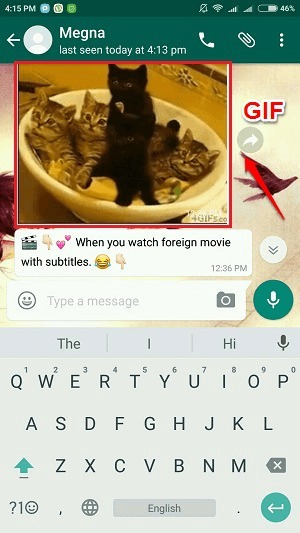
छवि और वीडियो संपादन के लिए स्नैपचैट जैसे प्रभाव जोड़ें
एक और बढ़िया फीचर जो हर किसी का ध्यान खींच रहा है, वह है इमेज और वीडियो शेयरिंग के अलावा डूडल और स्टिकर। आप इस विषय पर हमारे लेख से विस्तार से इस सुविधा के बारे में सब कुछ देख सकते हैं नया व्हाट्सएप अपडेट मल्टीमीडिया शेयरिंग में डूडल और स्टिकर जोड़ता है.
अपनी सारी बातचीत अपने ईमेल पर भेजें
अधिकांश लोग अपने कंप्यूटर पर मीडिया और चैट देखना चाहते थे, लेकिन वे एक शॉर्टकट से अनजान हैं जो एक क्लिक के साथ सभी चैट इतिहास और छवियों, वीडियो को आपके इनबॉक्स में भेज सकता है।
- बस व्हाट्सएप पर जाएं और किसी भी संपर्क को कुछ सेकंड से अधिक समय तक दबाएं।
- एक पॉप अप मेनू दिखाई देगा
- ईमेल वार्तालाप पर क्लिक करें। अपनी बातचीत जीमेल या किसी अन्य ईमेल के माध्यम से भेजें।
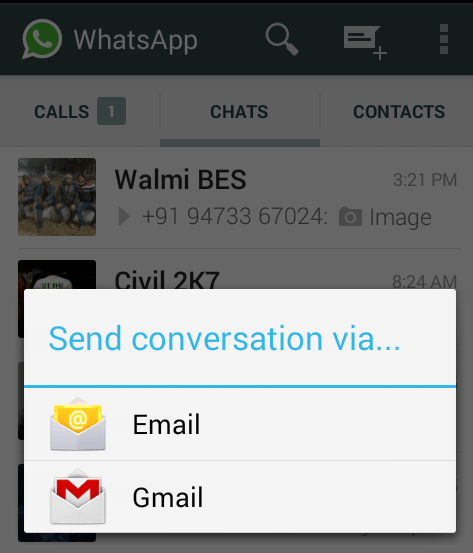
दोस्तों को आमंत्रण लिंक भेजकर अपने समूह में शामिल होने के लिए आमंत्रित करें
अब आप अपने मित्रों को समूह आमंत्रण लिंक भेजकर अपने समूहों में शामिल होने के लिए आमंत्रित कर सकते हैं। इस विषय पर हमारे लेख से इस सुविधा के बारे में सब कुछ देखें लिंक के माध्यम से व्हाट्सएप ग्रुप आमंत्रण कैसे भेजें.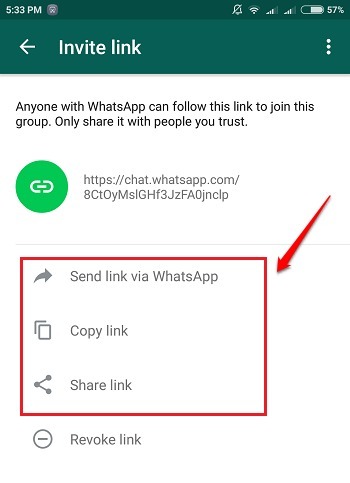
अपने व्हाट्सएप सेल्फी में फ्लैश इफेक्ट जोड़ें
फ्रंट कैमरों से जुड़ी कोई फ्लैश लाइट नहीं है। लेकिन आप अपने में एक सेल्फी प्रभाव जोड़ सकते हैं WhatsApp clicking पर क्लिक करके सेल्फी Chamak आइकन जैसा कि नीचे दिए गए स्क्रीनशॉट में दिखाया गया है।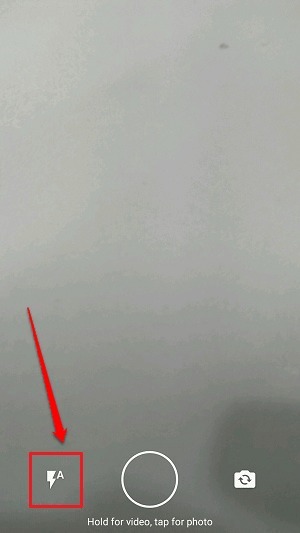
Google डिस्क पर अपनी बातचीत का बैक अप लें
यह फीचर एंड्रॉयड यूजर्स के लिए काफी समय से उपलब्ध है। लेकिन विंडोज यूजर्स के लिए यह नया रोल आउट फीचर है। अपनी चैट का बैकअप लेने के लिए गूगल हाँकना, नीचे दिए गए चरणों का पालन करें।
चरण 1
- प्रक्षेपण WhatsApp और पर क्लिक करें 3 बिंदु विकल्पों के एक सेट का विस्तार करने के लिए शीर्ष पर आइकन। पर क्लिक करें समायोजन अगला।
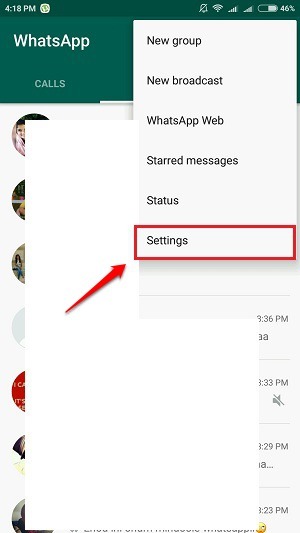
चरण दो
- अगले के रूप में, पर क्लिक करें चैट विकल्प।
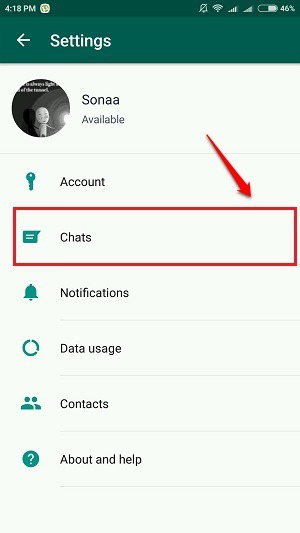
चरण 3
- के नीचे चैट अनुभाग, पर क्लिक करें चैट बैकअप विकल्प।
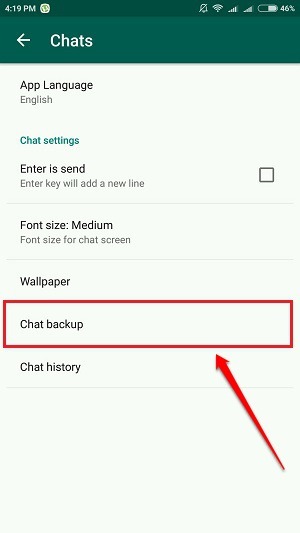
चरण 4
- अब आपको बस पर क्लिक करना है बैक अप अपना बैकअप लेने के लिए बटन button WhatsApp Google ड्राइव पर बातचीत।
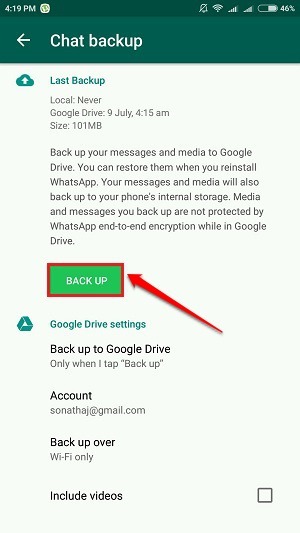
दोस्तों को ग्रुप में टैग करके उनका जिक्र करें
अब आप का उपयोग कर सकते हैं @ अपने दोस्तों का उल्लेख करने और विशेष रूप से उनके संदेशों का जवाब देने के लिए समूहों में प्रतीक। पढ़ें अब व्हाट्सएप ग्रुप में "@" चिन्ह का उपयोग करके दोस्तों के नाम का उल्लेख करें इस सुविधा के बारे में सब कुछ जानने के लिए।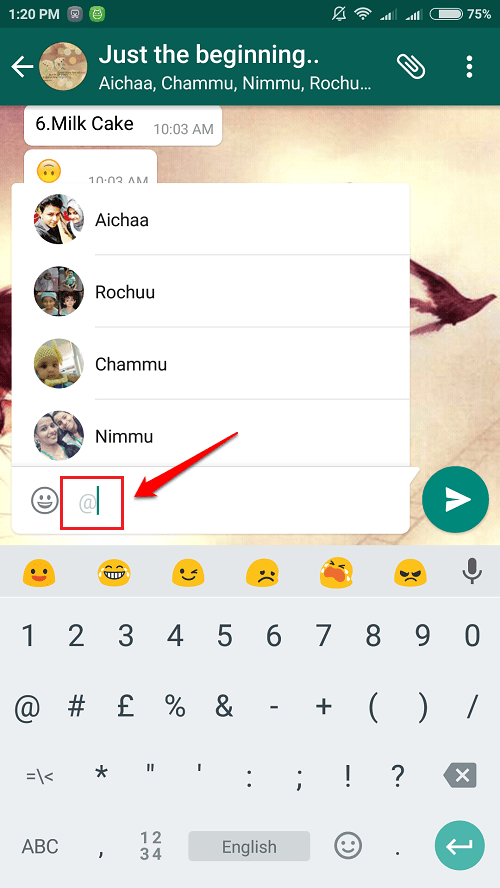
अपने संदेश भेजने के लिए Whatsapp में गुप्त फ़ॉन्ट का प्रयोग करें
आप गुप्त फ़ॉन्ट का उपयोग कर सकते हैं WhatsApp अपने दोस्तों को संदेश भेजने और उन्हें विस्मित करने के लिए। लेख का पालन करें अपने व्हाट्सएप संदेशों को एक अलग फ़ॉन्ट में कैसे भेजें इस छिपी विशेषता को उजागर करने का तरीका जानने के लिए।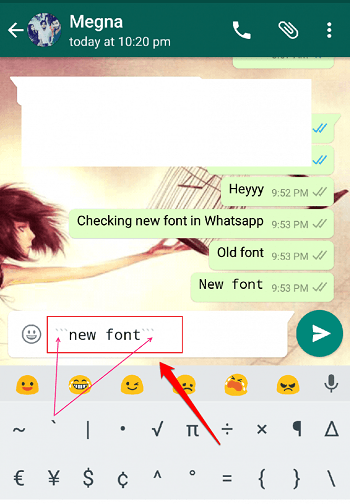
नई कैमरा ट्रिक्स
में दो नए अपडेट पेश किए गए हैं WhatsApp कैमरा:
- अब आप स्क्रीन पर केवल दो बार टैप करके फ्रंट और रियर कैमरा बदल सकते हैं, एक बार WhatsApp कैमरा खुला है।
- वीडियो रिकॉर्ड करते समय, आप दो अंगुलियों को ऊपर या नीचे स्लाइड करके ज़ूम इन या ज़ूम आउट कर सकते हैं।
विशिष्ट संदेशों का उत्तर देने के लिए संदेश उद्धरण सुविधा का उपयोग करें
संदेश उद्धरण सुविधा भ्रम से बचने में अत्यधिक सहायक है। आप इस सुविधाओं का उपयोग करके विशिष्ट संदेशों का उत्तर दे सकते हैं। इस सुविधा के बारे में सब कुछ पढ़ें व्हाट्सएप मैसेज कोट फीचर का उपयोग कैसे करें.
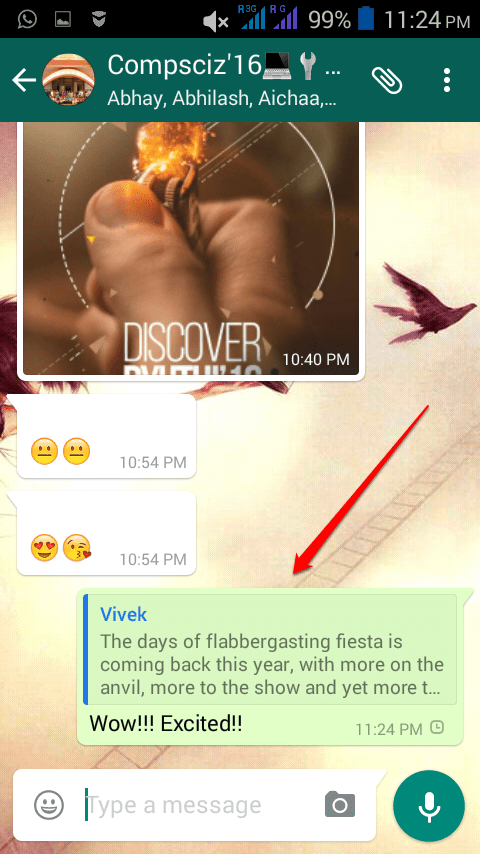
व्हाट्सएप को फेसबुक के साथ साझा करने से रोककर अपना डेटा बचाएं
आप रोक सकते हैं WhatsApp के साथ अपना डेटा साझा करने से फेसबुक. यह कैसे करना है यह जानने के लिए, इस विषय पर लेख देखें विज्ञापन लक्ष्यीकरण के लिए व्हाट्सएप को फेसबुक के साथ अपना डेटा साझा करने से कैसे रोकें.
आशा है आपको लेख रोचक लगा होगा। सभी नए आज़माएं WhatsApp आज ही सुविधाएँ और मज़े करें। यदि आपको किसी भी कदम के बारे में कोई संदेह है, तो कृपया बेझिझक टिप्पणी करें, हमें मदद करने में खुशी होगी। अधिक उपयोगी ट्रिक्स, टिप्स और हैक्स के लिए बने रहें।
नहीं काम करना: - व्हाट्सएप में एक साथ हजारों संदेशों की बौछार करके अपने दोस्तों को प्रैंक करें
अभी खुला web.whatsapp.com क्रोम ब्राउज़र में। अब, दबाएं CTRL + Shift + J एक बार कंसोल खोलने के लिए। अब, नीचे दिए गए कोड को कंसोल में कॉपी और पेस्ट करें और एंटर दबाएं।
// कंट्रोल + शिफ्ट + जे कंसोल खोलने और पेस्ट करने के लिए। वर गिनती = 4000; // भेजने के लिए समय की संख्या। var संदेश = "आपका व्हाट्सएप हैक हो गया है"; // स्पैम संदेश var i = 0; var टाइमर = सेटइंटरवल (फ़ंक्शन () {var evt = document.createEvent ("TextEvent"); evt.initTextEvent ("textInput", सत्य, सत्य, विंडो, संदेश + i, 0, "en-US"); document.querySelector(.input-container .input"). फोकस (); document.querySelector(.input-container .input").dispatchEvent (evt); i++;अगर (i == गिनती) clearInterval (timer);console.log (i + "संदेश भेजे गए"); var घटना = नया माउसइवेंट ('क्लिक', {'देखें': विंडो, 'बुलबुले': सच, 'रद्द करने योग्य': सच});document.querySelector(.icon.btn-icon.icon-send").dispatchEvent (प्रतिस्पर्धा); }, 10);